Одной из главных преимуществ Android является его высокая настраиваемость. Эта операционная система позволяет вам персонализировать свои устройства вплоть до мельчайших деталей, включая замену шрифтов интерфейса. Однако сложность этой задачи может варьироваться в зависимости от марки и модели вашего телефона. Вот инструкция, как изменить шрифты на Android.
Краткое содержание:
- Чтобы изменить шрифты на Android-телефоне, перейдите в Настройки. Устройства от Samsung, Huawei, LG, OPPO, vivo и OnePlus имеют встроенные опции для настройки шрифтов. Вы также можете использовать сторонний лаунчер, такой как Action Launcher, для полной настройки пользовательского интерфейса, включая изменение шрифта.
Проверьте настройки телефона
Хотя в стандартном Android невозможно настроить системный шрифт, некоторые производители, такие как Samsung, Huawei, Xiaomi и OnePlus, включают дополнительные шрифты в своих оболочках поверх Android. Процесс может различаться в зависимости от вашего конкретного устройства.
Почти все смартфоны Samsung позволяют изменять стиль шрифта. Samsung предустанавливает несколько дополнительных шрифтов помимо шрифта по умолчанию, а также предлагает больше шрифтов через Galaxy Store (как бесплатно, так и платно). Чтобы изменить шрифт, перейдите в Настройки > Дисплей > Размер и стиль шрифта. В разделе Стиль шрифта выберите нужный шрифт, чтобы установить его в качестве системного. Если вам нужно настроить размер шрифта для лучшей читаемости, вы можете сделать это в том же меню.
Как изменить настройки шрифта на Самсунге
Среди основных брендов мобильных телефонов, смартфоны Samsung Galaxy и Samsung OneUI предоставляют наибольшую свободу в плане настройки отображения текста. У вас есть возможность не только корректировать размер и насыщенность шрифта, но и выбирать из обширного ассортимента шрифтов, доступных для загрузки в Galaxy Store. Вот как можно это сделать.
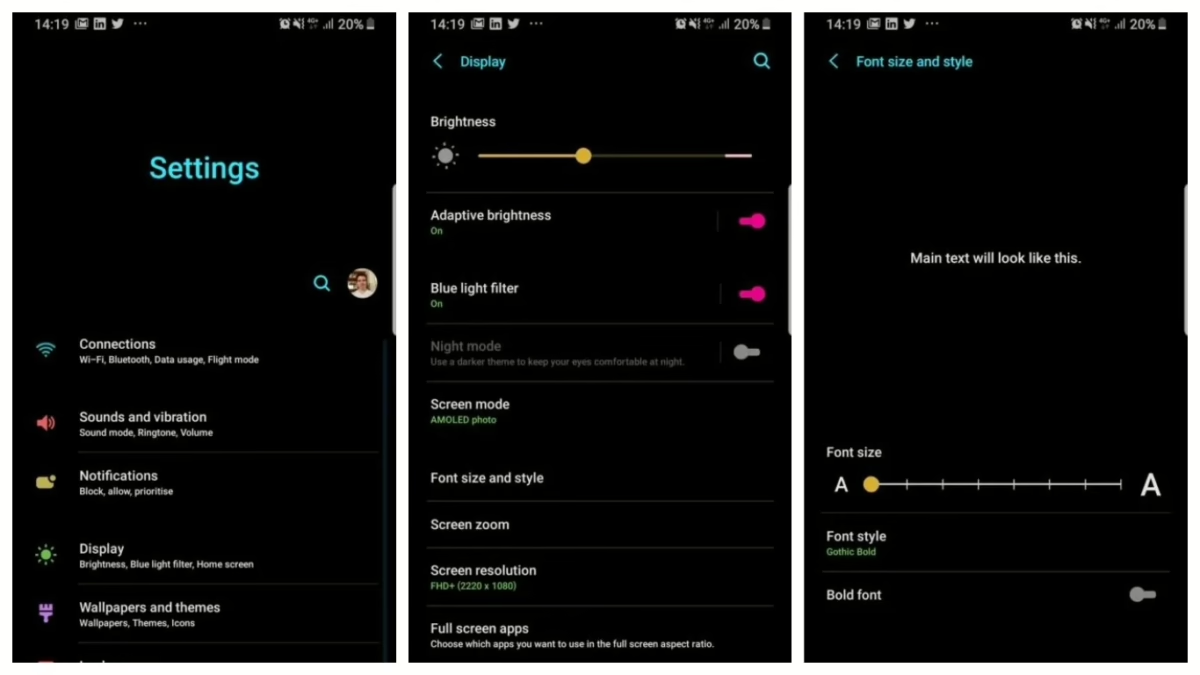
- Зайдите в настройки вашего телефона .
- Выберите Дисплей .
- Нажмите Размер и стиль шрифта .
- Чтобы изменить шрифт, нажмите Стиль шрифта . Вы можете выбрать любой предустановленный шрифт или загрузить новый.
- Коснитесь переключателя, чтобы сделать текст жирным, или переместите ползунок, чтобы изменить его размер.
Как изменить настройки шрифта в OnePlus
Хотя вы можете изменить шрифт на телефонах OnePlus, встроенная функциональность, вероятно, не то, что вы ищете.
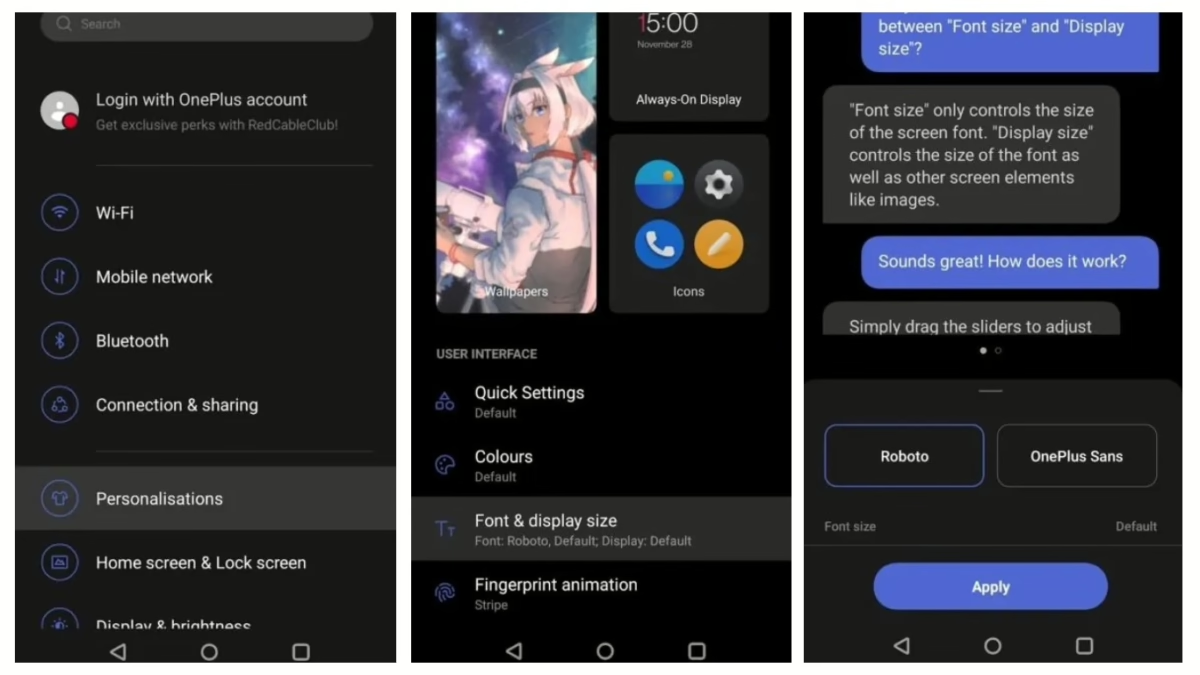
- Зайдите в настройки вашего телефона .
- Выберите Обои и стиль .
- Коснитесь Шрифт .
- Измените стиль и размер шрифта.
- Нажмите «Применить» после внесения изменений.
Выбор невелик, но это больше, чем большинство телефонов Android позволяют выбирать.
Как изменить настройки шрифта в Xiaomi, Redmi, Poco
Ну что, друзья, давайте разберемся, как поменять шрифт на смартфонах от Xiaomi, Redmi и Poco.
- Откройте «Настройки» на вашем смартфоне.
- В открывшемся меню выберите раздел «Экран«.
- В разделе «Дисплей» нажмите на «Размер текста» или «Шрифт».
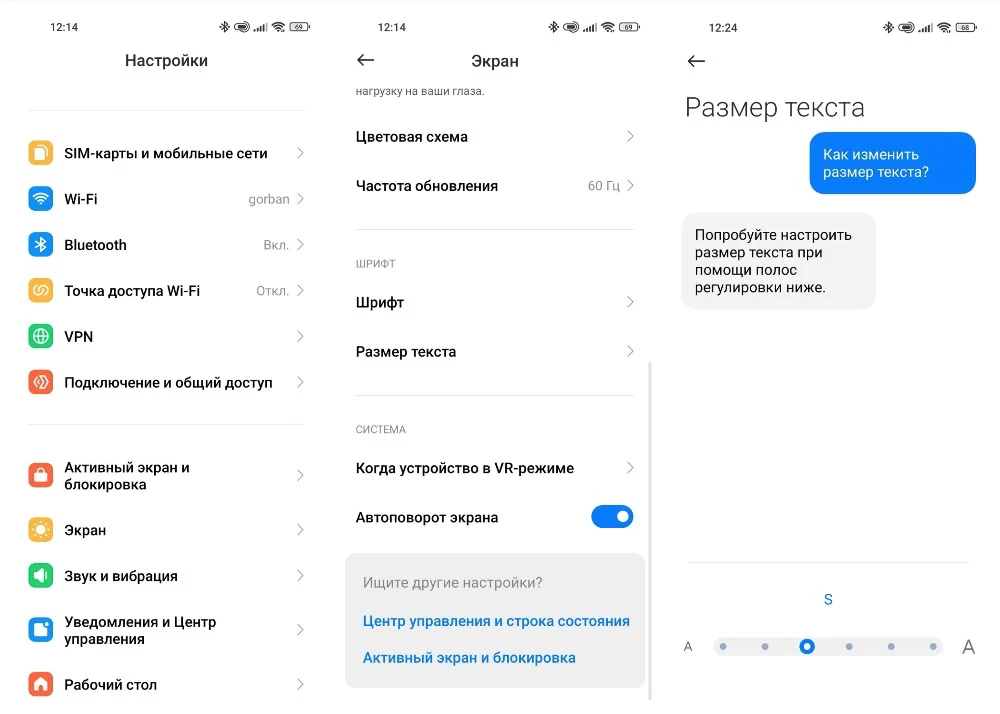
Помните, что ваш телефон — это ваше личное пространство, поэтому настраивайте его так, чтобы он был максимально удобен именно для вас!
Как изменить настройки шрифта с помощью лаунчера
Если вы не можете изменить шрифт на системном уровне, одним из способов настроить шрифты на Android является установка пользовательского лаунчера. Это заменит ваш основной домашний экран и зачастую повлияет на другие элементы пользовательского интерфейса системы.
GO-лаунчер
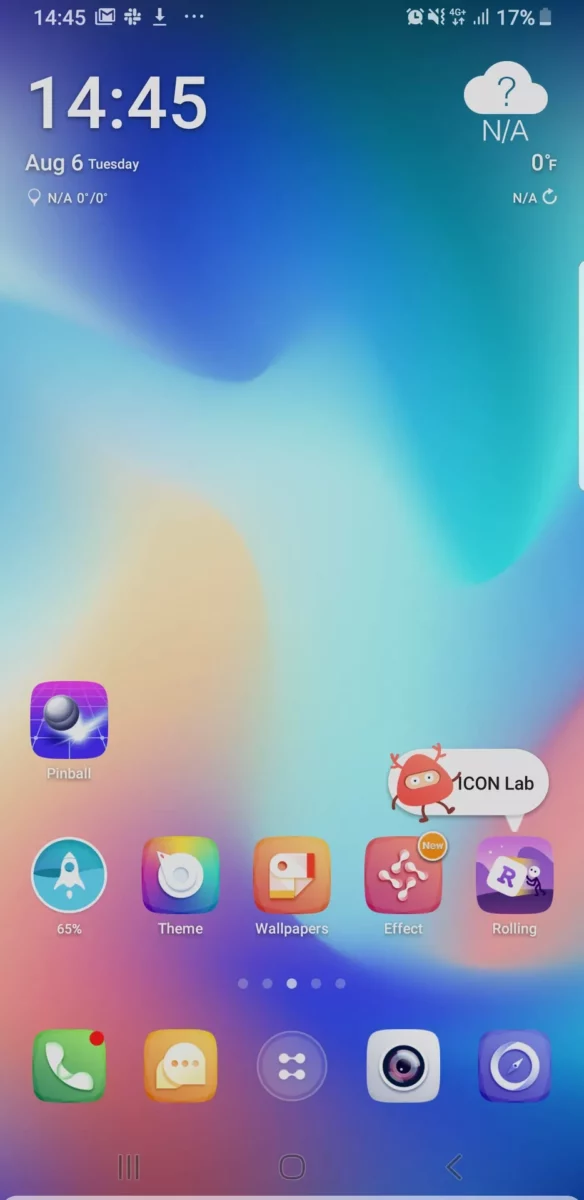
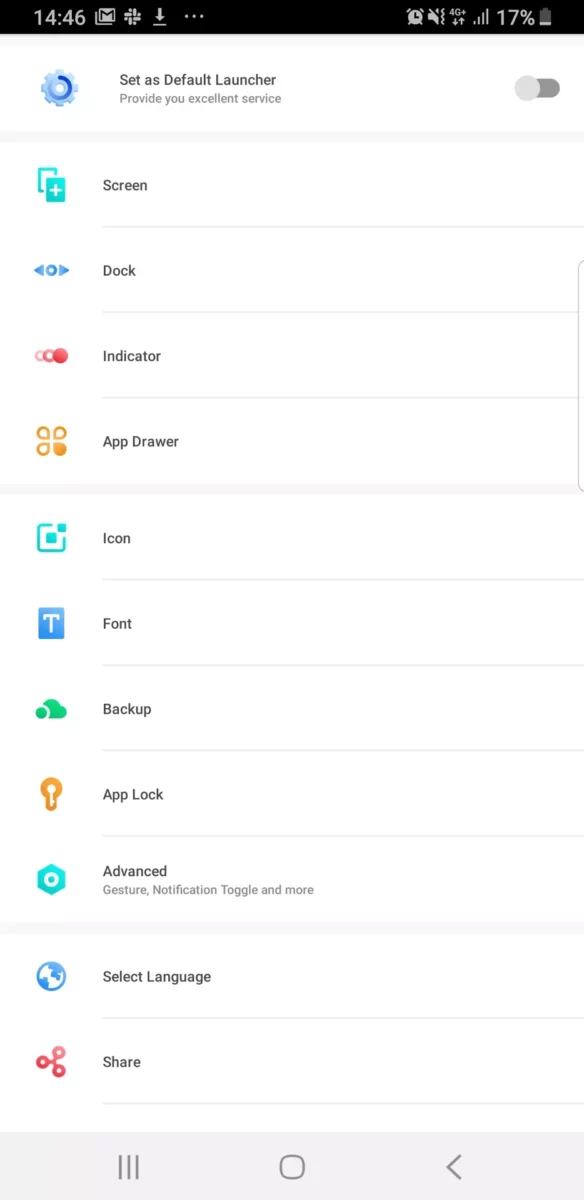
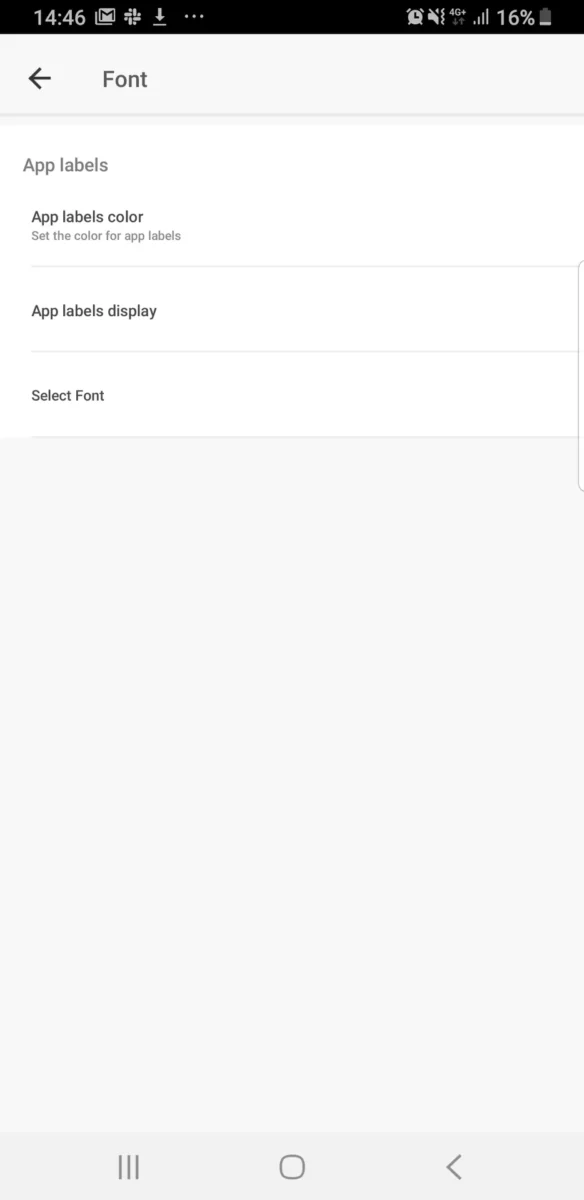
GO Launcher предназначен для пользователей, которые любят настраивать свои телефоны, включая изменение шрифтов. Чтобы изменить стили шрифтов в GO Launcher, скопируйте файлы шрифтов TTF или OTF на свой телефон. Длительно нажмите на главный экран и выберите Настройки GO > Шрифт > Выбрать шрифт. Выберите нужный шрифт или нажмите Сканировать, чтобы добавить файлы, хранящиеся на вашем устройстве. Это изменение не будет общесистемным, но оно повлияет на меню и значки приложений.
Действие Launcher: Pixel Edition
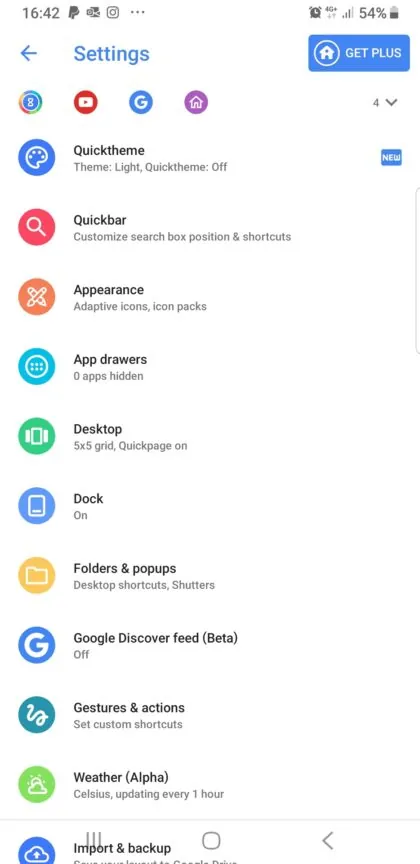
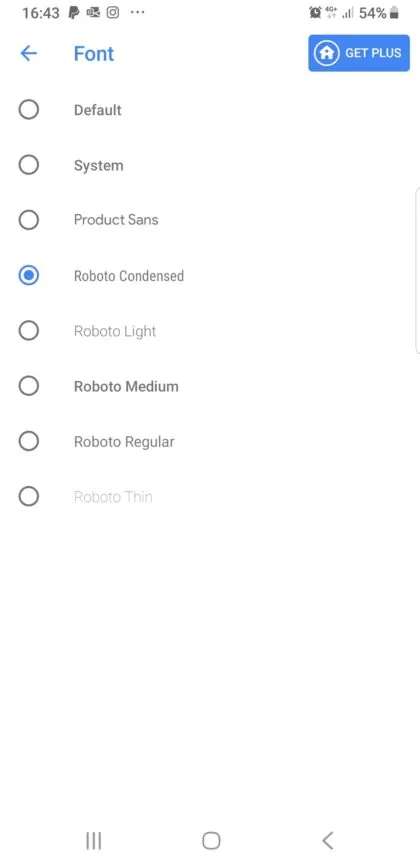
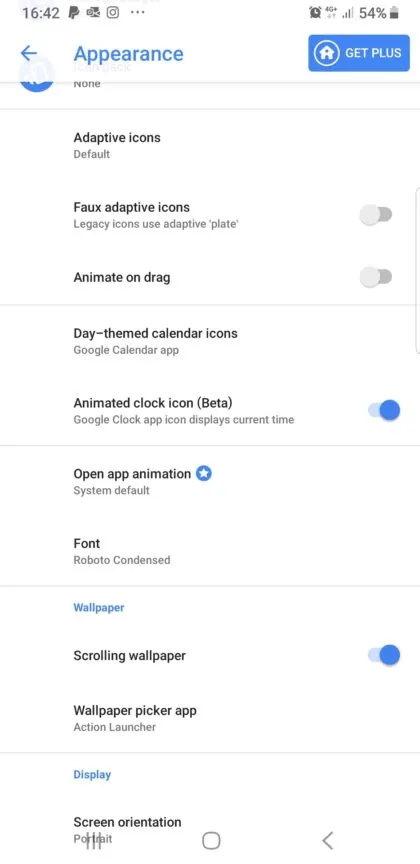
Action Launcher: Pixel Edition — еще один отличный вариант для настройки телефона. Чтобы изменить шрифт с помощью Action Launcher, перейдите в настройки Action Launcher > Внешний вид > Шрифт и выберите шрифт. Выбор не очень большой, но это изменение касается всей системы.
Smart Launcher 6-смарт лаунчер
Smart Launcher 6 — еще один лаунчер, который позволяет выбирать новые шрифты для Android. В Smart Launcher представлен довольно большой выбор шрифтов. Перейдите в Настройки > Глобальный внешний вид > Шрифт.
Как изменить настройки шрифта с помощью Apex Launcher
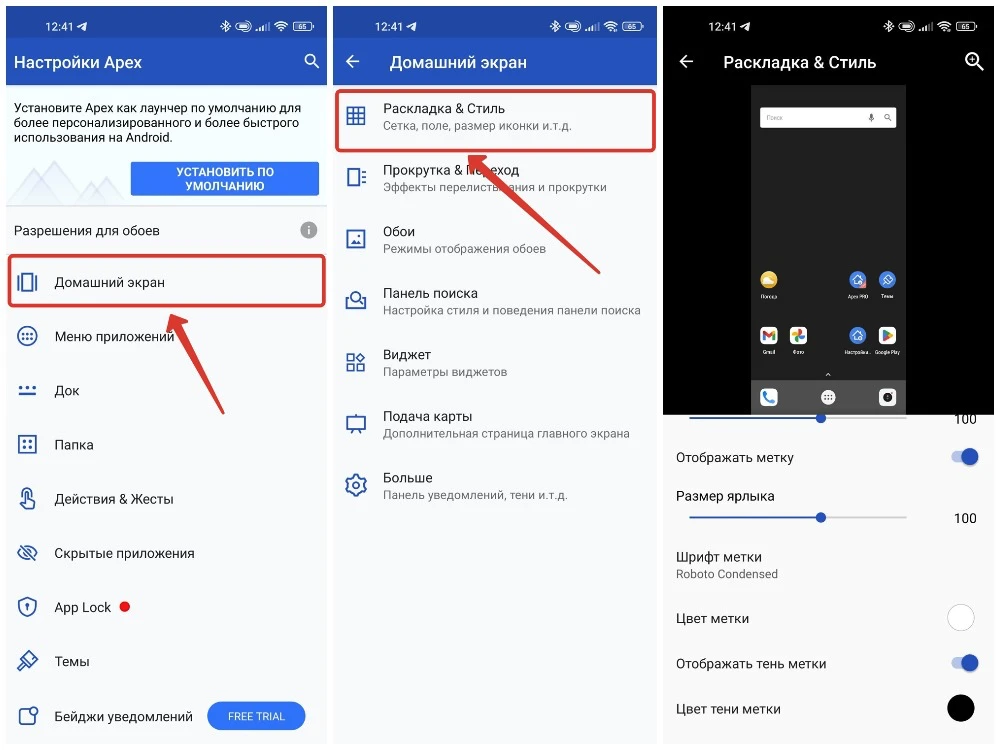
- Откройте меню лаунчера долгим нажатием на главной странице.
- Выберите Настройки Apex .
- Коснитесь «Главный экран» .
- Выберите «Макет и стиль» .
- В меню «Макет» прокрутите вниз и выберите «Шрифт метки» .
- Выберите стиль шрифта.
Если вы используете лаунчер Apex, следует помнить, что изменение шрифта повлияет только на отображение названий приложений и папок на экране вашего устройства.
Часто задаваемые вопросы
Как изменить размер шрифта в текстовых сообщениях на Android?
Большинство современных мобильных устройств позволяют изменять размер и стиль шрифта. Чтобы сделать это, следуйте инструкциям, изложенным в статье выше. Вы также можете перейти в Настройки вашего устройства и использовать строку поиска вверху, чтобы найти «Размер текста«.
В чем разница между шрифтом, стилем шрифта и размером шрифта?
Шрифт и стиль шрифта — это взаимозаменяемые термины, используемые разными производителями для обозначения способа отображения текста на вашем устройстве. Однако размер шрифта относится к тому, насколько большими или маленькими выглядят буквы на экране.
Как изменить цвет шрифта на Android?
Шрифт и стиль шрифта — это взаимозаменяемые термины, используемые разными производителями для обозначения способа отображения текста на вашем устройстве. Однако размер шрифта относится к тому, насколько большими или маленькими выглядят буквы на экране.
